A videolejátszási problémák gyakoriak a számítógép-felhasználók körében, és a videó hiba 0xc1010103 különösen frusztráló lehet. Ez a hiba gyakran akkor fordul elő, amikor a felhasználók az alapértelmezett Windows Media Player használatával próbálnak meg videókat lejátszani. Míg a 0xc1010103 hiba nem támogatott fájlformátumra utal, a kiváltó okok árnyaltabbak lehetnek. Ez a bejegyzés elmagyarázza a 0xc1010103 hibakód mögött meghúzódó fő okokat, és hét megoldást oszt meg a probléma hatékony megoldására.
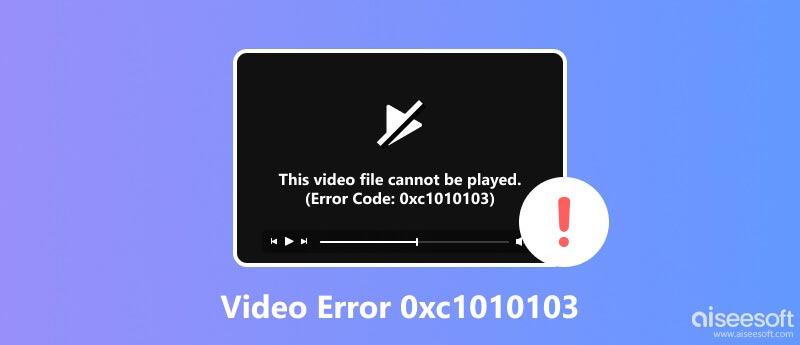
A 0xc1010103 hibakód elsősorban akkor jelenik meg, ha a Windows 10 és Windows 11 rendszerű számítógépeken az alapértelmezett Windows Media Player használatával próbál lejátszani videókat, különösen MKV és MP4 fájlok esetén. Azt jelzi, hogy a médialejátszó nem rendelkezik a videofájl formátumának dekódolásához szükséges kodekekkel. A kodekek alapvető szoftverösszetevők, amelyek lehetővé teszik a médialejátszók számára, hogy értelmezzék és feldolgozzák a fájlban található audio- és videoadatokat.
Hiányzó vagy sérült kodekek: A kodekek alapvető szoftverkomponensek, amelyek lehetővé teszik a médialejátszók számára, hogy dekódolják és lejátszsák a különféle videoformátumokat. Ha a szükséges kodekek hiányoznak vagy sérültek, a médialejátszó nem tudja feldolgozni a videofájlt, ami 0xc1010103 hibát eredményez.
Nem támogatott fájlformátum: A 0xc1010103 nem játszható hiba másik gyakori oka a nem támogatott fájlformátum. A Windows Media Player korlátozottan támogatja a különféle videoformátumokat, és ha a lejátszani kívánt videofájl nem tartozik a támogatottak közé, akkor ez a hibaüzenet jelenik meg.
Elavult grafikus kártya illesztőprogramok: Az elavult vagy sérült grafikus kártya-illesztőprogramok zavarhatják a médialejátszási képességeket.
Ideiglenes fájlsérülés: Egyes esetekben a médialejátszáshoz kapcsolódó ideiglenes fájlok megsérülhetnek, ami lejátszási hibákat okozhat.
Harmadik fél szoftverkonfliktusai: Bizonyos harmadik féltől származó szoftverek, különösen a médiakodekek vagy kodekcsomagok néha ütközhetnek az alapértelmezett Windows Media Playerrel, ami lejátszási hibákhoz, például 0xc1010103-hoz vezethet.
Elavult vagy sérült grafikus illesztőprogramok: A grafikus illesztőprogramok felelősek a videotartalom megjelenítéséért a képernyőn. Az elavult vagy sérült grafikus illesztőprogramok különféle videolejátszási problémákat okozhatnak, beleértve a 0xc1010103 hibakódot.
Rendszerproblémák: Alkalmanként a mögöttes rendszerhibák, például a rendszerleíró adatbázis hibái vagy a rosszindulatú programok fertőzései zavarhatják a videólejátszást, ami a 0xc1010103 hibához vezethet.
Most, hogy megértette a lehetséges okokat, nézzünk meg hét hatékony megoldást a 0xc1010103 jelű videohiba megoldására.
Ha azt látja, hogy a 0xc1010103 nem tudja lejátszani a videót hibát, fontolja meg egy kodekcsomag, például a K-Lite Codec Pack vagy a Media Player Codec Pack telepítését. Ezek a csomagok kodekek átfogó gyűjteményét biztosítják, biztosítva a videoformátumok széles skálájának lejátszását.
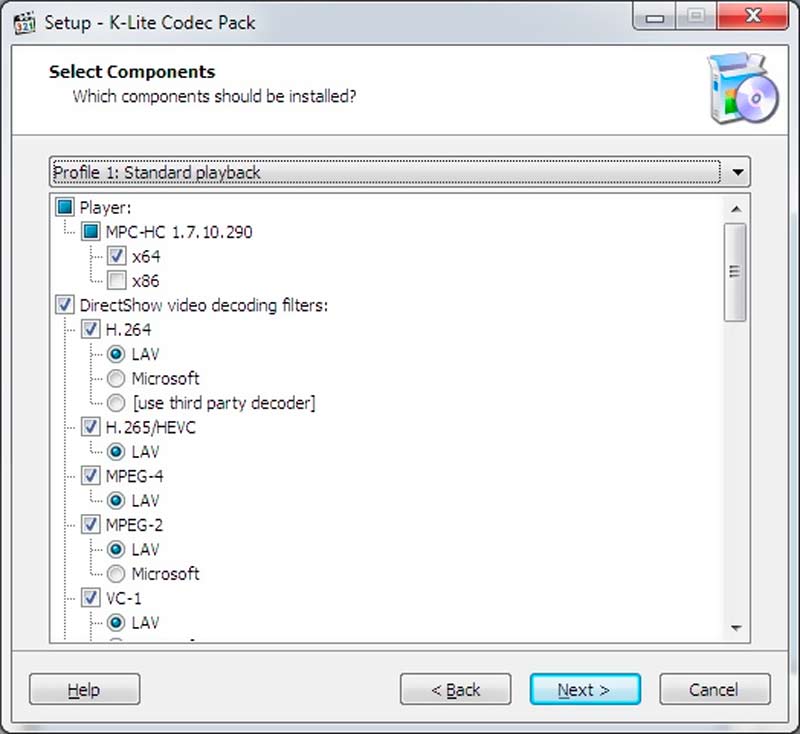
Ha a 0xc1010103 hiba továbbra is fennáll, próbálja meg újratelepíteni a Windows Media Playert. Nyisd ki Programok és funkciók a Vezérlőpulton válassza a lehetőséget A Windows Media Player és kattintson Uninstall. Az eltávolítás után indítsa újra a számítógépet, és telepítse újra a Windows Media Playert a Microsoft webhelyéről.
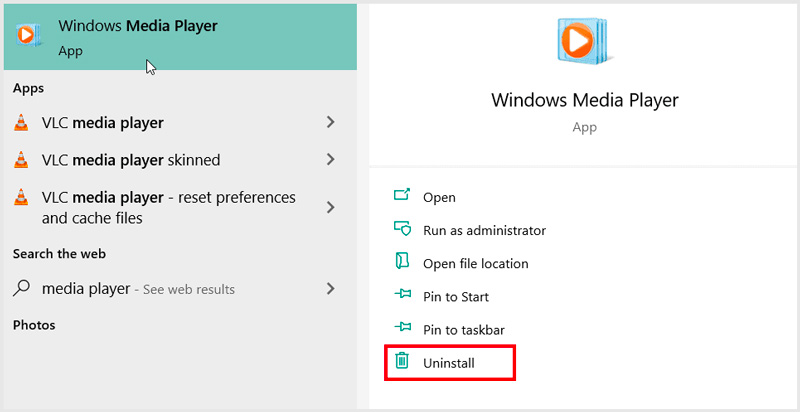
Ha feltételezhető, hogy a videofájl sérült, fontolja meg a videojavító szoftver használatát a sérülések vagy következetlenségek kijavításához. Aiseesoft Video Repair egy könnyen használható videójavító eszköz, amely segíthet a sérült videók kijavításában és a 0xc1010103 hiba kijavításában.
100% biztonságos. Nincsenek hirdetések.
100% biztonságos. Nincsenek hirdetések.
Nyissa meg az Aiseesoft Video Repair programot a Windows 11/10 rendszerű számítógépen, és kattintson a gombra + gombra a videó hozzáadásához. A sérült videofájl javításához betölthet egy mintavideót.

Kattints Javítás az észlelt videóhibák vagy sérülések kijavításához. Megtekintheti a javított videó előnézetét, majd elmentheti.

Gyors megoldásként próbálja meg lejátszani a problémás videót egy másik médialejátszóval, például a VLC Media Playerrel, Blu-ray lejátszó, RealPlayer vagy HotPlayer. Ezek a médialejátszók szélesebb körben támogatják a különféle videoformátumokat és kodekeket, és gond nélkül le tudják játszani a videót.

Az elavult vagy sérült grafikus illesztőprogramok jelentősen befolyásolhatják a videolejátszást. Frissítse a grafikus illesztőprogramokat a gyártó által biztosított legújabb verzióra. Ha nem biztos a gyártóban vagy az illesztőprogram verziójában, használhat olyan eszközöket, mint a Driver Easy vagy a Snappy Driver Installer az illesztőprogramok automatikus észleléséhez és frissítéséhez.
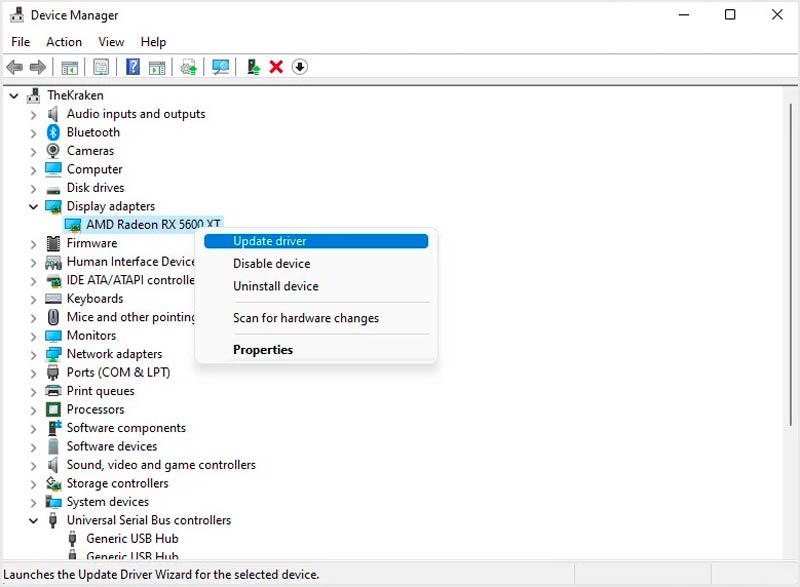
Az ideiglenes fájlok törléséhez Windows 10/11 számítógépen nyomja meg a gombot A Windows + R, típus % Temp% a futás párbeszédpanelen, és nyomja meg az Enter billentyűt. Törölje az összes fájlt és mappát a Temp könyvtárban.
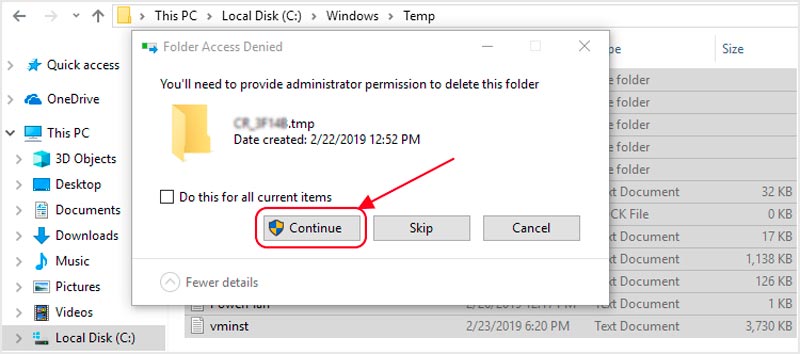
Használjon rendszerkarbantartó eszközt, például a Lemezkarbantartót vagy a Rendszerfájl-ellenőrzőt, hogy megkeresse és kijavítsa a videólejátszási problémát okozó rendszerhibákat. Alapos vizsgálatot is futtathat egy frissített víruskereső vagy kártevőirtó programmal az esetleges fertőzések észlelésére és eltávolítására.
Miért okoz egy MP4 videó lejátszása a 0xc1010103 hibát?
A 0xc1010103 hiba általában akkor jelentkezik, amikor megpróbálja MP4 videók lejátszása az alapértelmezett Windows Media Player használatával. Hiányzó kodekek, elavult kodekek, sérült MP4-fájlok és harmadik féltől származó szoftverek ütközései okozhatják ezt a hibát.
A Windows Media Player le tudja játszani a WebM videókat?
Nem, A Windows Media Player nem játszható le WebM videók alapértelmezés szerint. Mivel a WebM egy viszonylag új videóformátum, a Windows Media Player nem rendelkezik a dekódolásához szükséges kodekekkel. Telepíthet azonban kodekcsomagot a WebM-videók Windows rendszerű számítógépén való lejátszásához.
Hogyan javíthatom ki a nem támogatott fájltípust?
A nem támogatott fájltípus-hibák miatt a fájlt támogatott formátumba konvertálhatja. Számos fájl konvertáló program elérhető, mint pl Video Converter Ultimate, kézifék és FFmpeg. Dönthet úgy is, hogy telepíti a szükséges kodekeket, vagy másik médialejátszót használ.
Következtetés
Ez a bejegyzés elmagyarázza a kiváltó okokat videó hiba 0xc1010103 és megadja a megfelelő hibaelhárítási módszereket a megoldáshoz. A különféle megoldások felfedezésével, beleértve az alternatív médialejátszók használatát, a kodekcsomagok telepítését, az illesztőprogramok frissítését, a sérült fájlok kijavítását és sok mást, könnyedén visszaszerezheti a videolejátszási élménye feletti irányítást.

Javítsa meg törött vagy sérült videofájljait másodpercek alatt a legjobb minőségben.
100% biztonságos. Nincsenek hirdetések.
100% biztonságos. Nincsenek hirdetések.